来自江苏地区的妄绊网友提问:小米手机截图怎么截
说起手机截屏,一个我们经常会使用到的功能,你会想到什么?是手机中最传统的音量键+电源键截屏,还是华为独特的敲击屏幕截屏,又或是其它的方法?今天就来给大家说一说小米手机的多种截屏方法。
一、传统截屏方法
说起最经典的一个截屏方法,那不用说,就是音量键+电源键了,在智能手机中应该都有这种功能的吧。
二、通知栏截屏
只需要在你想要截屏的界面,将通知栏从手机顶部拉下来,点击其中的”截屏”功能,即可完成。
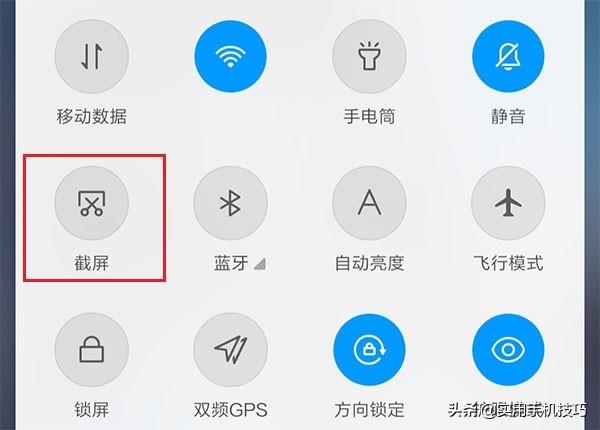
三、手势与快捷方式
这里有各种方便快捷的截图方法,最典型的就是”三指下滑”,不像其他方法需要按键或者需要进行额外的操作,只需要三根指头下滑即可完成截屏。
设置方法:设置——更多设置——手势及按键快捷方式——截屏
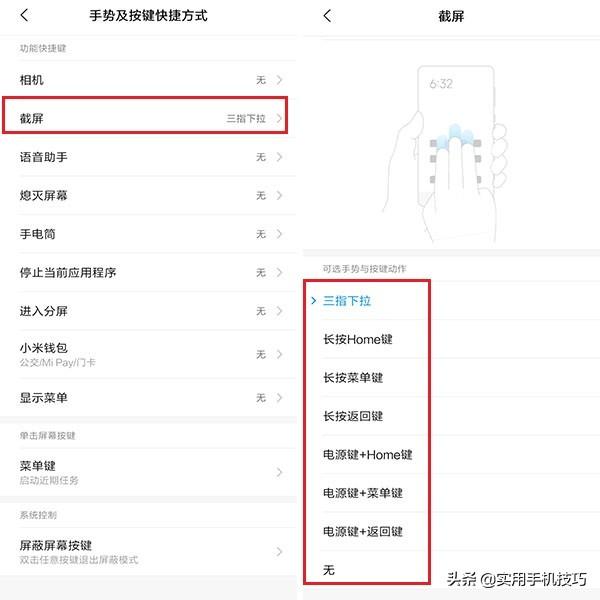
四、悬浮球
说起手机的悬浮球,相信很多人都没有用过,甚至都没有在意过这个功能,而这也是一个快捷开关,除了快速截屏外还能设置很多快捷方式。
设置方法:设置——更多设置——悬浮球
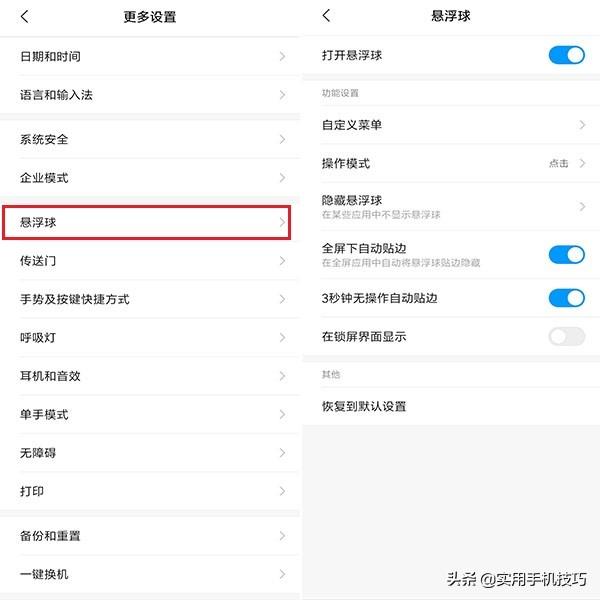
五、长截屏
长截屏不用我多说,这个功能还是非常实用的了,很多情况下都可以用到,举个例子,那就是聊天记录了,用到长截屏功能是必须的。
在进行普通截屏之后,在手机弹出的缩略图左下角会出现”截长屏”功能,点击之后就可以开始长截屏了。
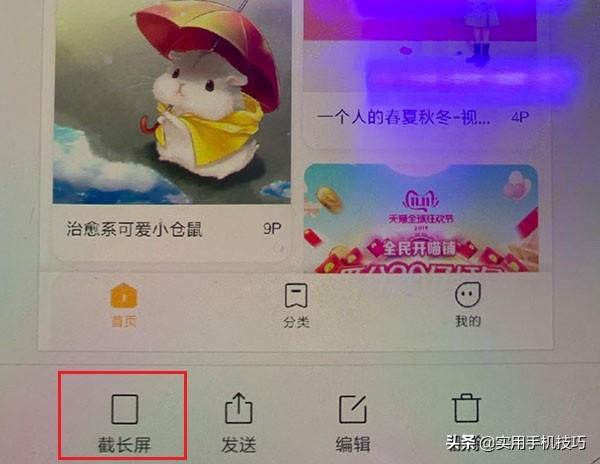
六、呼唤小爱
最”懒”的一种方式,不需要动手,只需要唤醒”小爱同学”之后,对它说到”截屏”,这样就可以完成了。
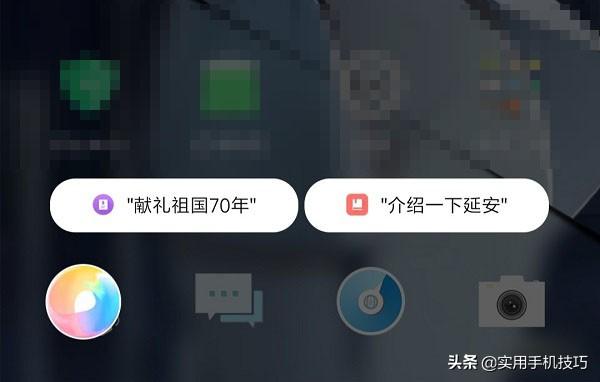
以上就是486g游戏网青黛小编为大家介绍的关于《小米手机截图怎么截(小米手机截屏的方法)》相关内容。如果您喜欢这篇文章,那请您收藏我们的手机教程栏目,更多手机问题、科技等精彩内容为您呈现!
版权声明:本文内容由互联网用户自发贡献,该文观点仅代表作者本人。本站仅提供信息存储空间服务,不拥有所有权,不承担相关法律责任。如果发现本站有涉嫌抄袭侵权/违法违规的内容,欢迎发送邮件至【】举报,并提供相关证据及涉嫌侵权链接,一经查实,本站将立刻删除涉嫌侵权内容。
本文标题:【小米手机截图怎么截[小米手机截屏的方法]】
本文链接:http://www.486g.com/news/24661.html
时间:03-22
时间:03-22
时间:03-21
时间:03-21
时间:03-20

iOS15.2beta2更新了什么 iOS15.2beta2值得升级吗
2023-03-03

2023-03-03
![电脑如何连接热点[windows11连接手机热点方法]](http://img.486g.com/uploads/article/20230304/64026cf43b29e.jpg)
2023-03-04

2023-09-08
